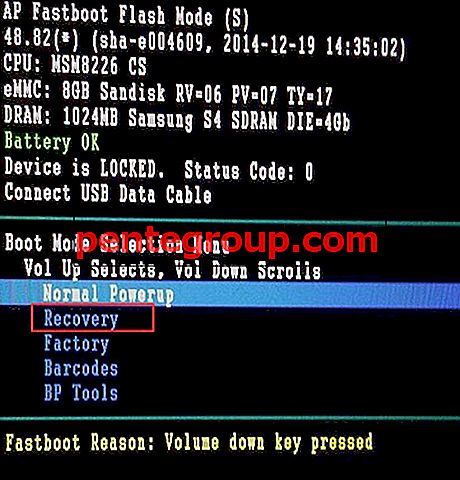우리의 삶을 둘러싼 수많은 기술 발전으로, 우리는 어떻게해서 든 그들이 실제로 의미하는 바를 전혀 이해하지 못하고 기술적 전문 용어를 받아들이게되었습니다. 캐시 된 데이터가 무엇인지 궁금한 적이 있습니까? 그렇다면 그 의미를 모르는 유일한 사람이 아닐 수도 있습니다.
2 단계 인증이란 무엇입니까?
우리의 전화는 전화를 걸고받는 모드 이상의 것이되었습니다. 결국, 그것은 전화가 만들어 졌을 때해야 할 일입니다. 그러나 이제 그들은 우리가 인생을 저글링하고, 다른 앱을 통해 커뮤니케이션을 알리고, 마지막으로 전화를 걸고 받도록 도와줍니다. 인터넷에 연결된 모든 장치는 캐시 된 데이터를 한 형태로 사용합니다.
또한 읽기 : Galaxy S7에서 앱 캐시 및 데이터를 지우는 방법
캐시를 정의하는 예
캐시를 정의하는 예제의 도움을 받겠습니다. 처음으로 장소를 방문하면 뇌가 경로를 마음에 저장하여 다음에 같은 장소에 가야 할 때 더 쉽고 빠릅니다. 이것은 캐시 된 데이터가 작동하는 방식과 다소 동일합니다. 장치가 웹 사이트를 방문하거나 앱을 사용하는 경우 특정 데이터는 장치 메모리에 캐시 형태로 저장됩니다. 다음에 장치가 동일한 웹 사이트에 액세스 할 때 웹 사이트를 처음 방문했을 때 저장된 캐시 된 데이터로 인해 장치가 더 쉽게 액세스 할 수 있습니다.
캐시 된 데이터가 존재하는 이유
캐시 된 데이터가 존재하는 주된 이유는 로딩 시간을 단축하기 위해서입니다. 따라서 장치에 웹 사이트 레이아웃이 이미 캐시 된 데이터 형식으로 저장된 경우 동일한 데이터를 다시로드 할 필요가 없습니다. 이를 통해 웹 사이트 로딩 프로세스가 빨라집니다.
캐시 된 데이터는 컴퓨터, 스마트 폰 및 태블릿에 유용합니다. 기기의 공간을 차지할 수 있으며 일정 기간 동안 손상 될 수 있습니다. 장치의 캐시 된 데이터는 정기적으로 방문하는 웹 사이트에 도움이 될 수 있지만 한 번만 방문하는 웹 사이트에는 낭비로 간주 될 수 있습니다.
Android 기기는 앱 데이터를 매우 효율적으로 관리하므로 대부분의 사용자는 캐시 된 데이터를 수동으로 관리 할 필요가 없습니다. 그러나 전화기에서 문제가 발생하기 시작하고 특정 문제 해결 단계를 수행하여 문제를 해결하려고하면 캐시를 지우라는 단계가 나타날 수 있습니다.
Android 휴대 전화 나 태블릿에 캐시 된 파일은 액세스하거나 사용하는 앱용으로 존재할 수 있으며 스마트 폰을 사용하여 방문한 웹 사이트 용으로 존재할 수 있습니다. 시스템 앱이든 타사 앱이든 모든 앱에는 캐시 된 데이터가 있습니다. 캐시 된 데이터는 자동으로 생성되고 중요한 데이터를 포함하지 않으므로 앱 또는 장치의 캐시를 지우거나 지우는 것은 무해합니다.
이전 데이터가 삭제되면 웹 사이트에 액세스하거나 앱을 처음 사용하는 데 약간의 시간이 소요됩니다. 캐시 된 데이터가 다시 한번 생성 될 때입니다. 데이터가 재생성되면 다음에 앱이나 웹 사이트에 액세스 한 경험이 더 빠르고 매끄럽다는 것을 알 수 있습니다.

시스템 캐시를 지우는 이유는 무엇입니까?
시스템 캐시에는 휴대 전화에서 사용한 모든 웹 사이트 및 앱에 대한 데이터가 있습니다. 일부 데이터는 이미 제거한 앱 또는 이미 읽은 소셜 미디어 게시물에 대한 것일 수 있으며 다시 열지 않을 수도 있습니다. 휴대 전화 나 태블릿의 여유 공간을 확보 할 수 있도록 항상 시스템 캐시를 지우는 것이 좋습니다.
Android 기기가 시스템 캐시에 많은 정보를 저장했을 수 있으며 점점 더 많은 저장 공간이 필요합니다. 시스템 캐시를위한 중요한 저장 공간을 제공 할 필요는 없습니다.
캐시 데이터가 손상되어 발생할 수있는 많은 문제를 해결하려면 문제 해결 프로세스의 일부로 캐시 지우기도 필요합니다. 모든 업데이트에서 Android가 향상되면서 대부분의 경우 스스로 할 필요는 없습니다. 안드로이드 시스템은 일반적으로 캐시를 매우 효과적으로 관리합니다. 요구 사항은 매우 드물게 발생할 수 있습니다.
Android Kitkat, Lollipop 및 Marshmallow에서 시스템 캐시를 지우는 방법은 무엇입니까?
시스템 캐시는 Android 시스템에 액세스하기 위해 생성 된 파일입니다. 이 캐시 데이터는 시스템 및 시스템 파일과 관련되어 있으므로 Android 전화의 작동이 원활합니다. 특정 문제 해결 단계에서는 휴대 전화 나 태블릿에서 새 캐시 파일을 만들 수 있도록 Android 시스템의 캐시 파티션을 초기화해야 할 수 있습니다. 캐시 파티션을 지우는 단계는 Kitkat, Lollipop 및 Marshmallow에서 다소 유사합니다. 먼저 시스템의 캐시 파티션을 지우려면 휴대폰의 복구 메뉴로 들어가야합니다. 다음 단계에 따라 휴대폰의 캐시 파티션을 삭제하십시오.
안드로이드 Kitkat
- Android kitkat 기기를 끕니다.
- 볼륨 작게 버튼을 길게 누릅니다.
- 전원 키를 눌렀다 놓습니다
- 세 개의 Android 아이콘이 화면에 나타날 때까지 볼륨 작게 키를 계속 누릅니다.
- 볼륨 작게 키를 사용하여 복구를 강조 표시하고 전원 키를 사용하여 선택을 확인하십시오.
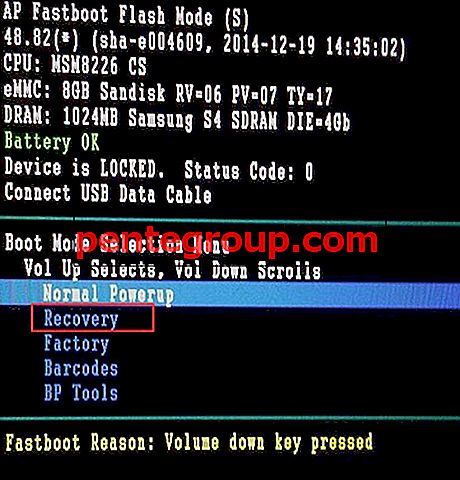
- 빨간색 삼각형 아이콘이 표시되면 볼륨 크게 키와 전원 키를 동시에 누릅니다.
- 볼륨 작게 키를 사용하여 캐시 파티션 삭제를 강조 표시하고 전원 키를 사용하여 선택을 확인하십시오.
- 휴대 전화가 Android 기기의 캐시 파티션 삭제를 시작합니다. 시간이 걸릴 수 있습니다.
- 캐시 파티션이 삭제되면 전원 키를 사용하여 지금 시스템 재부팅 옵션을 선택하십시오.
휴대 전화가 다시 시작됩니다. 휴대 전화가 다시 시작되면 새로운 캐시 파일이 다시 생성됩니다.
안드로이드 롤리팝
- Android 기기의 전원을 끕니다.
- 몇 가지 옵션이있는 화면이 표시 될 때까지 장치의 볼륨 작게 및 전원 키를 길게 누릅니다.
- 볼륨 작게 키를 사용하여 복구를 강조 표시하고 전원 키를 사용하여 전화기가 복구로 부팅되도록 선택하십시오.
- 당신은 검은 화면에있을 것입니다. 복구 메뉴가 나타날 때까지 볼륨 높이기와 전원 키를 함께 길게 누릅니다.
- 볼륨 작게 키를 사용하여 캐시 파티션 지우기라는 옵션으로 이동 한 후 전원 키를 눌러 선택하십시오.
- 캐시가 삭제되면 볼륨 작게 키를 다시 한 번 사용하여 Reboot System Now라는 옵션을 강조 표시하고 전원 키를 사용하여 선택하십시오.
재부팅이 완료되면 재부팅으로 생성 된 새 시스템 캐시 파일이있는 Android Lollipop 장치가 생성됩니다.
안드로이드 마시멜로
- Android Marshmallow 장치의 전원을 끕니다.
- 화면에 Fastboot 메뉴가 표시 될 때까지 전원 및 볼륨 버튼을 동시에 길게 누릅니다.
- 볼륨 키를 사용하여 복구를 강조 표시하고 전원 키를 사용하여 선택을 확인하십시오.
- 화면에 뒷면에 Android 봇이 표시되면 전원 및 볼륨 키를 한 번만 누르면 복구 메뉴가 나타납니다.
- 볼륨 키를 다시 사용하여 Wipe Cache Partition을 강조 표시하고 전원 키를 사용하여 강조 표시된 옵션을 선택하십시오.
- 시스템 캐시가 삭제되면 장치를 재부팅하면 장치가 새로운 시스템 캐시를 생성하기 시작합니다.
모든 앱 캐시 데이터를 지우는 방법은 무엇입니까?
사용중인 앱에 대해 휴대폰에서 캐시 된 데이터를 삭제하지 않은 경우 여러 앱을 삭제했지만 해당 앱에 대한 캐시 파일이 여전히 존재하기 때문에 더 이상 필요하지 않은 휴대폰에 데이터가있을 수 있습니다. 그들은 심지어 손상되어 휴대 전화에 문제를 일으킬 수 있습니다. 그렇기 때문에 많은 문제 해결 단계에서 사용자가 모든 앱의 캐시 된 데이터를 삭제해야합니다.
한 번에 모든 Android 앱의 캐시를 지우려면 다음 단계를 수행하십시오.
- 알림창을 풀고 상단의 톱니 바퀴 아이콘을 탭하여 휴대 전화 또는 태블릿의 설정 메뉴로 이동합니다.
- 저장 공간을 찾아서 누릅니다.
- 이제 캐시 된 데이터를 탭하십시오.
- 확인을 요청하는 팝업 화면이 나타납니다.
- 시스템에서 캐시 된 모든 데이터를 완전히 지우려면 확인을 누릅니다.

휴대 전화 캐시 데이터를 지우면 앱을 여는 데 약간의 시간이 걸릴 수 있습니다. 캐시 파일을 다시 작성하는 데 시간이 필요하기 때문입니다. 두 번째로 동일한 앱을 사용하면 더 빨리 열립니다.
특정 앱에 대해서만 앱 캐시 데이터를 지우는 방법은 무엇입니까?
전체 시스템 캐시를 지우는 것이 도움이 될 수 있지만 때로는 모든 항목을 삭제하지 않을 수도 있습니다. 대신 특정 앱에 대해서만 캐시를 삭제하도록 선택한 경우 Android 시스템에서도이를 허용합니다. 특정 앱의 캐시를 삭제하려면 다음 단계를 수행하십시오.
- 장치의 설정 메뉴로 이동하십시오.
- 앱을 검색하고 누릅니다.
- 여기에 시스템의 모든 앱이 있으며 데이터를 지우려는 앱을 누릅니다.
- 캐시 지우기를 눌러 특정 앱의 캐시 데이터 만 지 웁니다.

앱의 캐시를 지우면 중요한 데이터가 제거되지 않으며 다음에 앱을 시작할 때 앱의 캐시 파일이 자동으로 다시 한 번 생성됩니다.
Android Marshmallow에서 앱 캐시 및 데이터를 지우는 방법